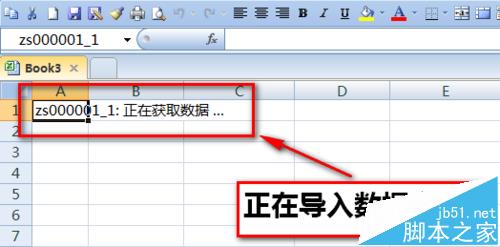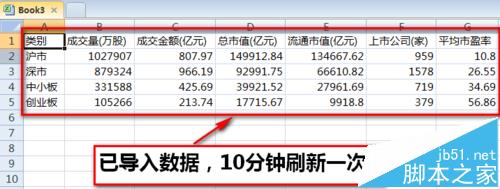excel表格怎么设置自动从网上自动获取股票信息?
发布时间:2016-12-23 来源:查字典编辑
摘要:对广大股民来说,经常需要查看股票行情信息、大盘走势、股票收盘价等。本例介绍如何用excel自动从网上获取相关信息,并可以设置自动定时刷新数据...
对广大股民来说,经常需要查看股票行情信息、大盘走势、股票收盘价等。本例介绍如何用excel自动从网上获取相关信息,并可以设置自动定时刷新数据。
1、首先,新建一个工作表,选中任意一个空单元格。选择【数据】-【自网站】。
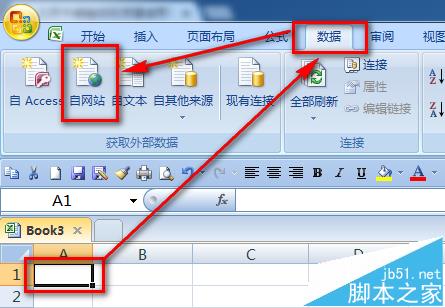
2、在【新建Web查询】界面我们可以看到最左上角是地址栏。点击界面右上角的【选项】可以查看导入信息的设置,可以根据实际情况进行选择。本例按照默认设置。
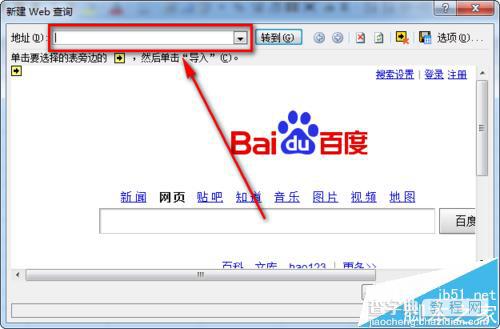
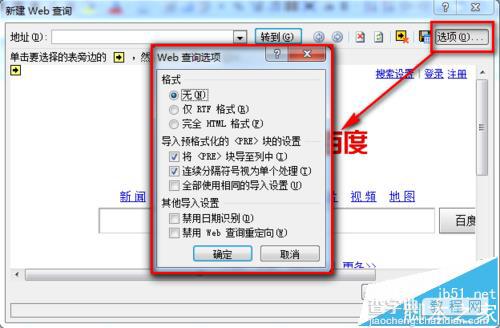
3、在【新建Web查询】界面的地址栏输入包含你想要股票信息的网站,然后点击【转到】按钮跳转到指定网站。
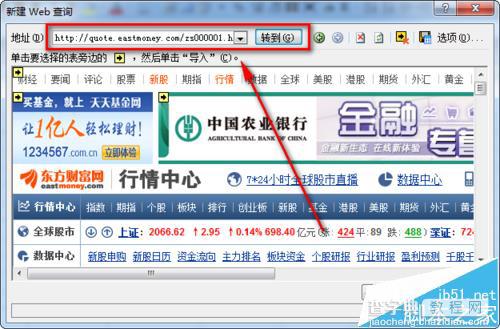
4、浏览整个页面,可以看到很多标有黄色箭头的区域,这些是可以导入的数据标识。我们选择自己想要的信息框左上角的黄色箭头。
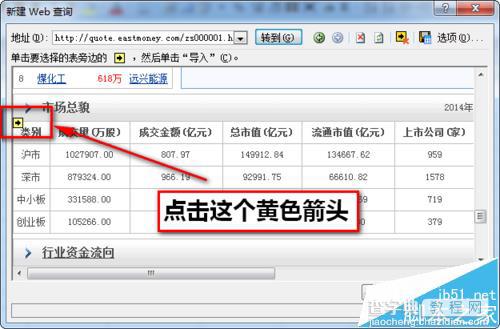
5、点击后,黄色箭头就会变成绿色箭头,如下图。然后点击右下角的【导入】按钮。
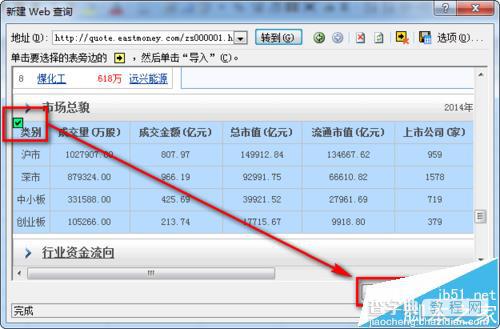
6、在【导入数据】的对话框选择数据要存储的位置。
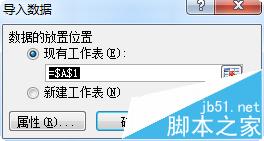
7、在这个界面,点击左下角的【属性】可以设置刷新频率、数据变更时如何处置等。本例设置自动刷新频率为10分钟。
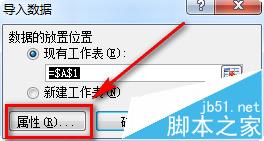
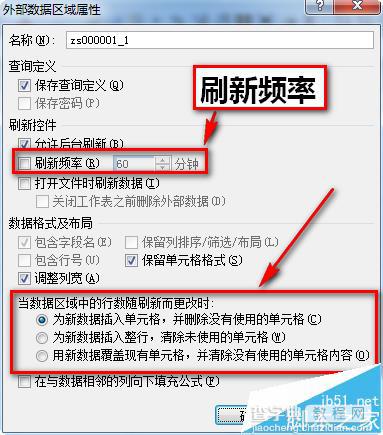
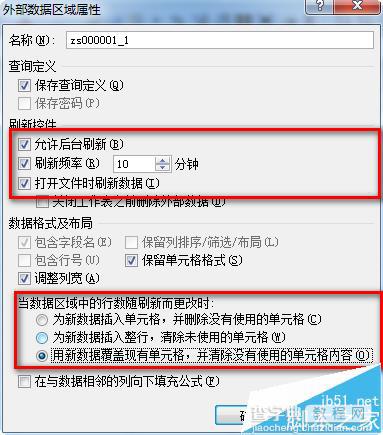
8、设置完上述内容后,返回【导入数据】界面并点击【确定】按钮。
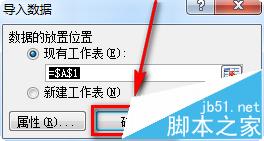
9、下面数据将会自动导入,稍等片刻数据即导入完成。每隔10分钟该数据就会自动刷新。